搜狗浏览器如何查看历史记录
2025-05-22 11:55:02来源:sxtmmc编辑:佚名
搜狗浏览器,作为一款广受欢迎的互联网浏览工具,为用户提供了便捷的历史记录查看功能。无论您是想要回顾之前的浏览内容,还是寻找某个特定网页,搜狗浏览器的历史记录功能都能帮助您快速实现。下面,我们将从多个维度详细介绍如何查看搜狗浏览器的历史记录。
通过工具菜单查看历史记录
在搜狗浏览器的页面上方,找到并点击“工具”选项。此时,会弹出一个下拉菜单。在这个菜单中,找到并点击“历史记录”选项。点击后,您将进入历史记录页面,这里列出了您之前访问过的所有网页。这些记录默认按照访问时间排序,但您可以根据需要选择其他排序方式,如按站点排序。
如果您的搜狗浏览器界面上没有显示工具菜单,可以通过右键点击浏览器右上方的空白处,勾选“菜单栏”来显示工具菜单。
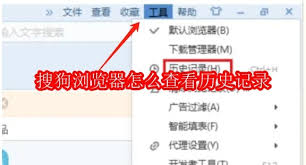
通过显示菜单查看历史记录
搜狗浏览器的右上角通常会有一个三条横线(...)或者一个类似汉堡菜单(☰)的图标,这就是显示菜单的图标。点击它,会弹出一个下拉菜单。在这个菜单中,找到并点击“历史记录”选项,即可进入历史记录页面。
通过侧边栏查看历史记录
搜狗浏览器还提供了侧边栏功能,方便用户快速访问常用功能。点击浏览器侧边栏按钮,打开侧边栏。在侧边栏上,找到并点击“历史记录”按钮,即可打开历史记录页面。在这里,您同样可以按照日期或站点对历史记录进行分类查看。
搜索和筛选历史记录
当您的历史记录较多时,想要快速找到某个特定的网页可能会有些困难。此时,搜狗浏览器的搜索功能就派上了用场。在历史记录页面,找到搜索框并输入您想要查找的关键词,然后点击搜索或回车。搜狗浏览器会筛选出包含该关键词的历史记录,方便您快速找到目标网页。
恢复已删除的历史记录
如果您不小心删除了某些重要的历史记录,也不必过于担心。搜狗浏览器通常会保留备份文件。您可以在运行中输入“%appdata%”,点击确定。然后,在打开的文件夹中找到并点击“sogouexplorer”文件夹。接着,双击打开“dailybackup”文件夹,找到以“history”开头、日期结尾的文件。这个文件就是您想要恢复的历史记录备份。将其重命名,去除日期和多余的点(英文状态的句号),然后替换正在运行的“history”开头的文件即可。但请注意,这种方法可能因浏览器版本或系统设置而异,且并非所有删除的历史记录都能通过这种方式恢复。
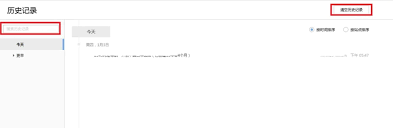
清空历史记录
为了保护个人隐私或节省存储空间,您可能需要定期清空历史记录。在历史记录页面,点击右上角的“清空历史记录”选项即可。但请注意,清空历史记录后将无法恢复已删除的记录,因此在操作前请确保您不再需要这些记录。
总之,搜狗浏览器的历史记录功能为用户提供了极大的便利。无论是回顾之前的浏览内容、寻找特定网页还是保护个人隐私,都能通过这一功能轻松实现。希望本文能帮助您更好地使用搜狗浏览器的历史记录功能。









